Jak dodać nową gazetkę?
Nową gazetkę dodaje Redaktor Naczelny. W ‘Panelu użytkownika’ wybieramy opcję ‘dodaj gazetę’.
Jak dodać nową gazetkę?Nową gazetkę dodaje Redaktor Naczelny. W ‘Panelu użytkownika’ wybieramy opcję ‘dodaj gazetę’.
Następnie wpisujemy nazwę gazetki, rodzaj wydania i jej format. W tym miejscu również można dodać logo do nagłówka gazety. Dane zatwierdzamy przyciskiem ‘dodaj’.
Jak zmienić dane gazetki?Zmiany w danych gazetki (jak np. opis gazety i jej logo) może zmienić Redaktor Naczelny. W tym celu wybieramy daną gazetkę i klikamy pod nią opcję ‘więcej’. Następnie wchodzimy do edycji danych poprzez przycisk ‘dane gazety’. W rozwiniętym oknie możemy dokonać zmian danych.
Jak dodać kolejne strony w gazetce?Strony gazetki dodaje Redaktor Naczelny. Wszystkie tworzone gazety pokazują się w profilu redakcji. Tam wybieramy daną gazetkę i klikamy przy niej w opcję ‘więcej’ (tak jak opisane powyżej). Następnie z rozwiniętych funkcji wybieramy ‘edytor makiet’.
W tym miejscy Naczelny określa z ilu stron będzie składała się gazetka i jak będą one wyglądały. 1. Dodanie kolejnej strony – przycisk ‘dodaj’ znajdujący w lewym górnym rogu edytora;
2. Wybranie istniejącego szablonu – przycisk ‘użyj szablonu’;
3. Tworzenie własnej makiety – przycisk ‘utwórz nowy’;
4. Usuwanie makiety – przycisk ‘usuń wybrany szablon’.
W celu uproszczenia pracy przy tworzeniu gazetki Naczelny w każdej chwili może zmieniać i dostosowywać szablony, boxy i ich funkcje w profilu redakcji. Wystarczy wybrać daną gazetkę i wejść w opcję ‘edytor makiet’. Tam właśnie można powiększać, przemieszczać i zmieniać przeznaczenie każdej kolumny czy boksu gazety.
Jak stworzyć własny projekt makiety?Nowa makieta tworzona jest przez Redaktora Naczelnego w momencie dodawania nowych stron do gazetki. Poniżej operacje opisane zostały krok po kroku: 1. Z funkcji po edycji gazetki klikamy w ‘edytor makiet’; 2. Następnie dodajemy stronę – przycisk ‘dodaj’ – lewy górny róg edytora; 3. W tym miejscu Naczelny może tworzyć własny szablon – przycisk ‘utwórz nowy’. (tak jak w poprzednim pytaniu) Tworzenie makiety jest bardzo proste. Wystarczy z opcji, znajdujących się w prawym dolnym rogu każdego boksu makiety, wybrać daną akcję, którą chcemy wykorzystać.
Do wyboru mamy kilka opcji (rozpoczynając od lewej strony): podzielenie boksu w poziomie, w pionie, zmiana wyglądu boksu (obramowanie, zmiana wielkości czcionki, kolor tła), usunięcie boksu (krzyżyk), ustawienie go jako boks obrazkowy (aparat fotograficzny), podzielenie boksu na kolumny tekstowe oraz zablokowania boksu na wprowadzanie do niego danych (kłódka). Jak dodać tekst w gazetce?Aby dodać tekst do naszej gazetki po pierwsze musimy wejść w jej edycję – pod wybraną gazetą klikamy opcję ‘więcej’. Następnie z rozwiniętych opcji wybieramy ‘edytor treści’.
Dalej postępujemy według poniższych kroków: 1. Wybieramy stronę gazetki i boks makiety, w którym chcemy umieścić tekst; 2. Klikamy w ikonę ołówka
3. W białe pole wpisujemy bądź wklejamy tekst (możemy go formatować za pomocą funkcji w pasku narzędzi powyżej), możesz również do każdego artykułu dopisać swoje uwagi – będą się wyświetlać za każdym razem w oknie edytora;
4. Zapisujemy tekst klikając w niebieski przycisk ‘zapisz treść’;
5. By nie zapisać czy usunąć tekst i wyjść z edytora klikamy w czerwony przycisk ‘anuluj’,
Jak dodać zdjęcie w gazetce?Aby dodać zdjęcie do gazetki po pierwsze musimy wejść w jej edycję – pod wybraną gazetą klikamy opcję ‘więcej’. Następnie z rozwiniętych opcji wybieramy ‘edytor treści’ i postępujemy według poniższych kroków: 1. Wybieramy stronę gazetki i boks, w którym chcemy umieścić zdjęcie – boksy przeznaczone na zdjęcie oznaczone są ikoną aparatu fotograficznego; 2. Klikamy w ikonę aparatu
3. By wybrać zdjęcie z dysku w oknie edycji klikamy ponownie w ikonę
4. W rozwiniętym oknie klikamy przycisk ‘wybierz’ i w pojawiającym się oknie dodajemy zdjęcie z pamięci komputera;
5. Zdjęcie można formatować w edytorze zdjęć wybierając opcję ‘edytuj’ (tam możemy przerabiać zdjęcia, dostosowywać do boksu, bawić się kolorami itp.);
6. Po zakończeniu pracy nad zdjęciem klikamy ‘zapisz’; 7. Następnie wpisujemy autora, podpis zdjęcia i klikamy ‘wstaw’;
8. Ostatecznie zdjęcie zostanie dodane po zatwierdzeniu, klikając ‘zapisz treść’.
Dodane zdjęcie można w każdej chwili zmienić, usunąć bądź sformatować. By nie zapisywać zdjęcia czy go usunąć i wyjść z edytora klikamy w czerwony przycisk ‘anuluj’. Jak formatować tekst w boksie (wycentrowanie, wyjustowanie, wyrównanie do prawej/lewej)?W celu formatowania tekstu w gazetce należy wejść w ‘edytor treści’, a następnie w edycję danego boksu, w którym zamieszczamy artykuł, poprzez ikonę z ołówkiem
Zmiany formatowania tekstu zapisujemy niebieskim przyciskiem ‘zapisz treść’. Jak korzystać z chatu?Podczas pracy przy tworzeniu gazetek – dodawaniu treści lub zdjęć – możesz swoje pomysły i uwagi na bieżąco (on-line) omawiać z innymi członkami Twojej redakcji za pomocą chatu. W ‘edytorze treści’ po prawej stronie znajduje się okno chatu.
By napisać wiadomość na chacie wystarczy, że wpiszesz jej treść w niebieskie okno i klikniesz przycisk ‘wyślij”. Wszyscy redaktorzy szkolnej gazety zobaczą Twoje uwagi i spostrzeżenia. Pod paskiem chatu wyświetlają się dostępni (niebieskie kółko) i niedostępni (czerwone kółko) członkowie redakcji.
Jak wygenerować podgląd gazetki? Podgląd służy do sprawdzenia jak będzie wyglądać gazetka po opublikowaniu. Pamiętaj, aby kolejne zmiany w gazetce były widoczne w podglądzie, należy wygenerować aktualny podgląd. Po wygenerowaniu podgląd gazetki serwis poda link, pod którym będzie on dostępny. Możesz go rozsyłać do innych i omawiać wygląd gazetki przed jej publikacją. Podgląd generujemy po wybraniu opcji ‘więcej’ pod daną gazetka. Z rozwiniętego menu klikamy przycisk ‘generuj podgląd gazetki’, a następnie możemy go pobrać klikając ‘pobierz podgląd gazetki’.
Jak opublikować gazetkę?Gotową gazetę może opublikować tylko Redaktor Naczelny. Aby to zrobić używamy przycisku ‘Publikuj’. Znajduje się on w edycji gazety – w menu rozwijającym się po wybraniu opcji ‘więcej’w danej gazetce. Każde wydanie gazetki przygotowane przez Redaktorów musi zostać przed opublikowaniem zaakceptowane przez Redaktora Naczelnego.
Czy inni widzą jak pracuję nad gazetką?Podczas pisania artykułu na platformie widzisz go tylko TY. Dopiero po zakończeniu pisania i kliknięciu przycisku zapisu |

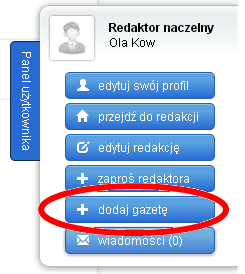
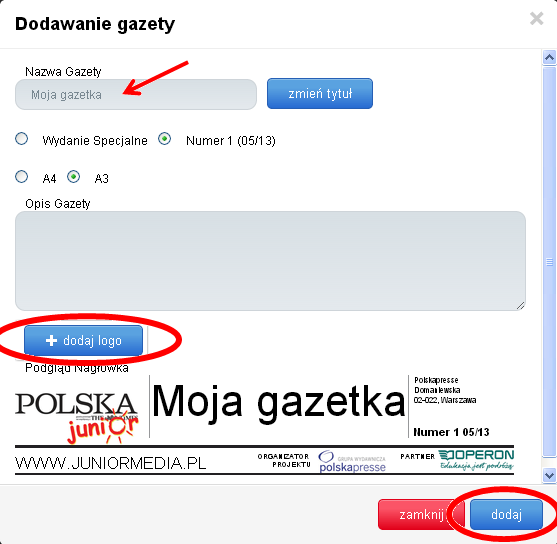
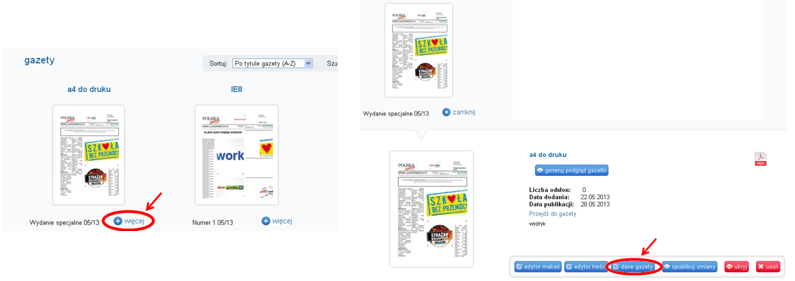
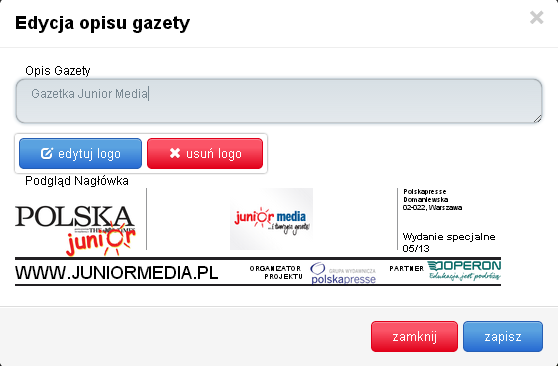
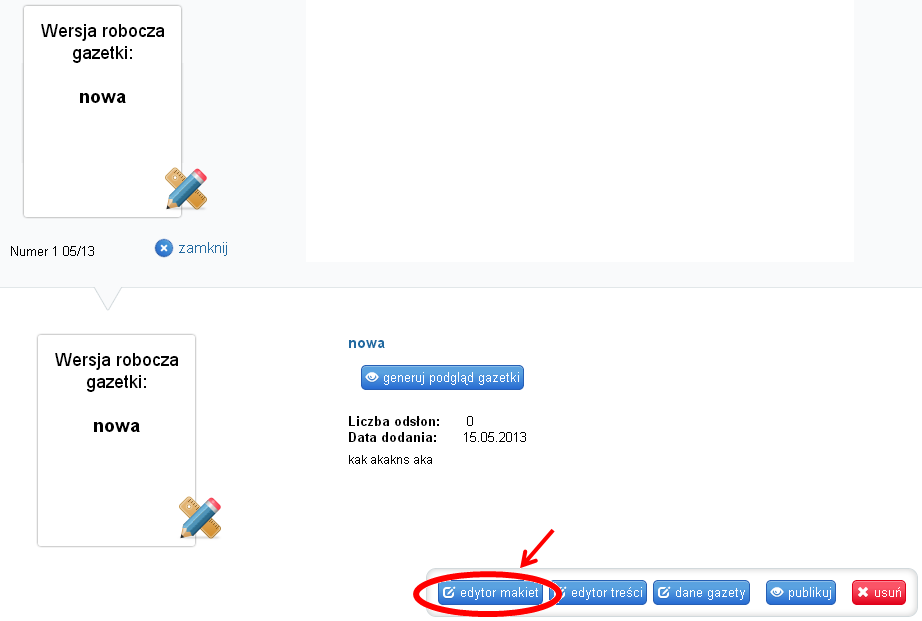
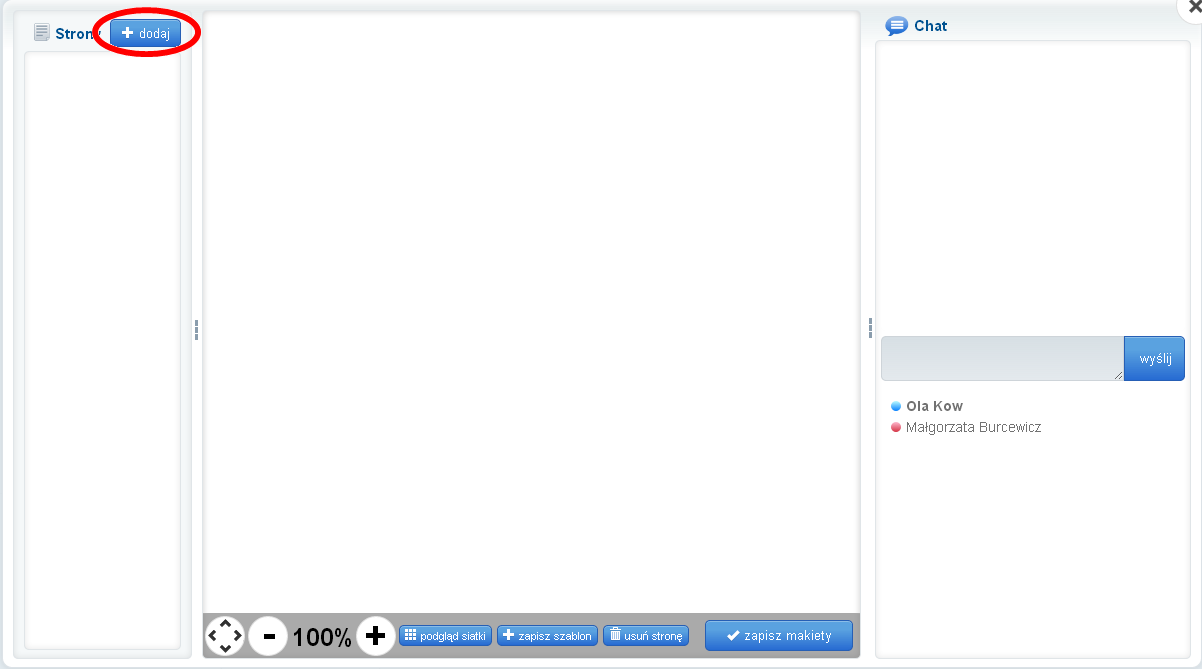
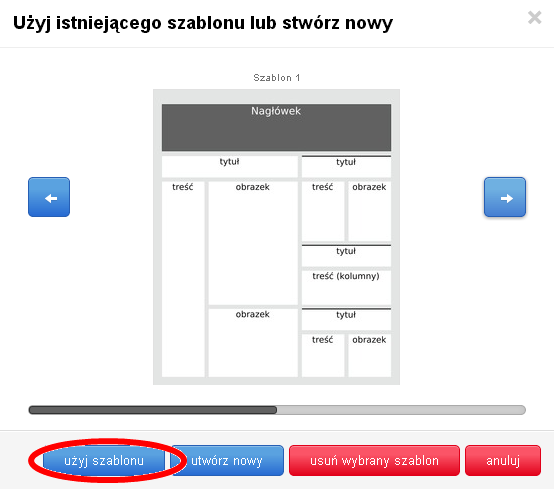
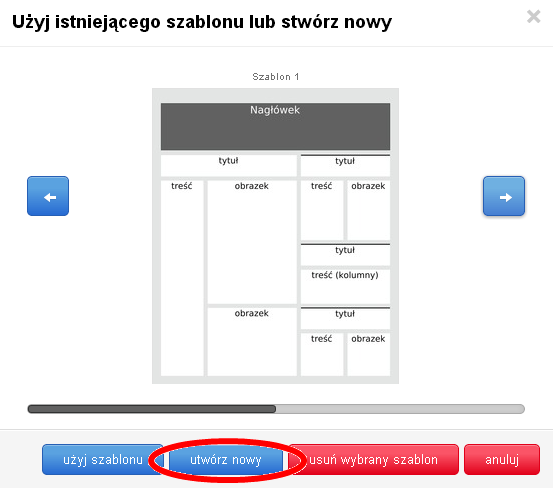
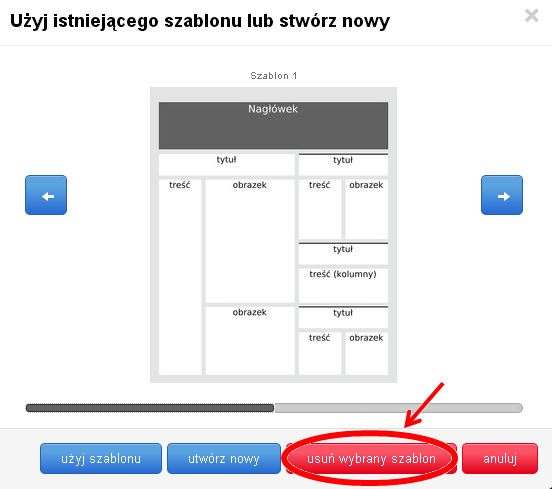
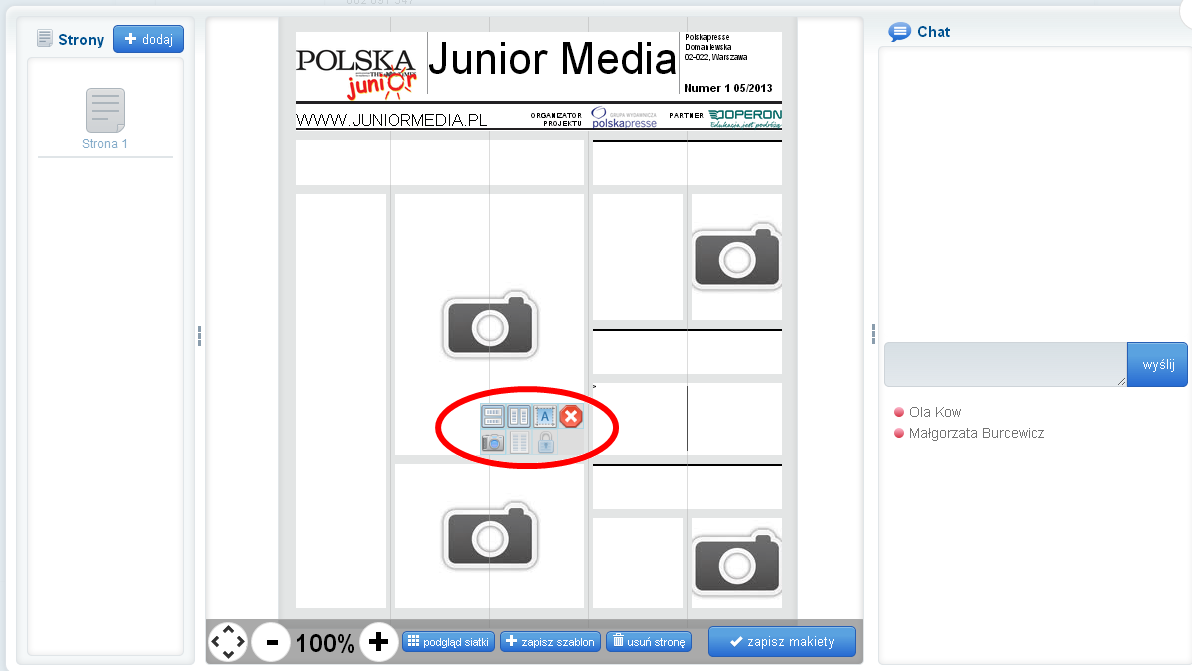
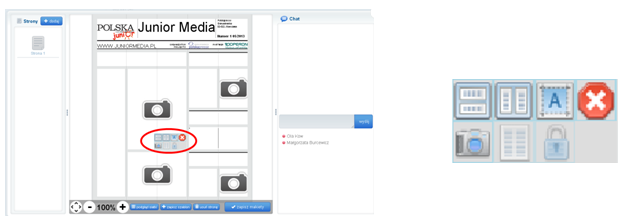
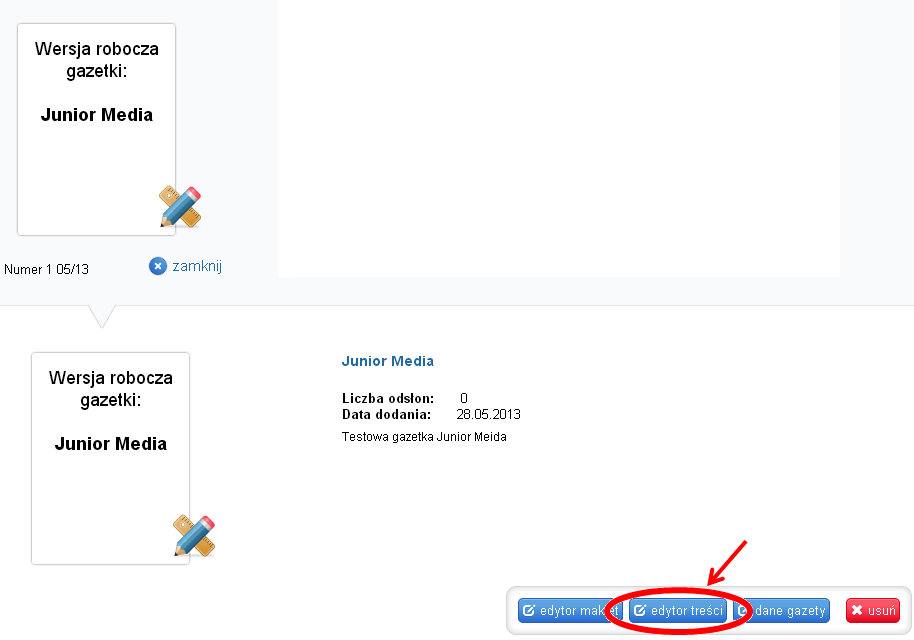
 ,która pojawia się po najechaniu myszką w prawy dolny róg boksu;
,która pojawia się po najechaniu myszką w prawy dolny róg boksu;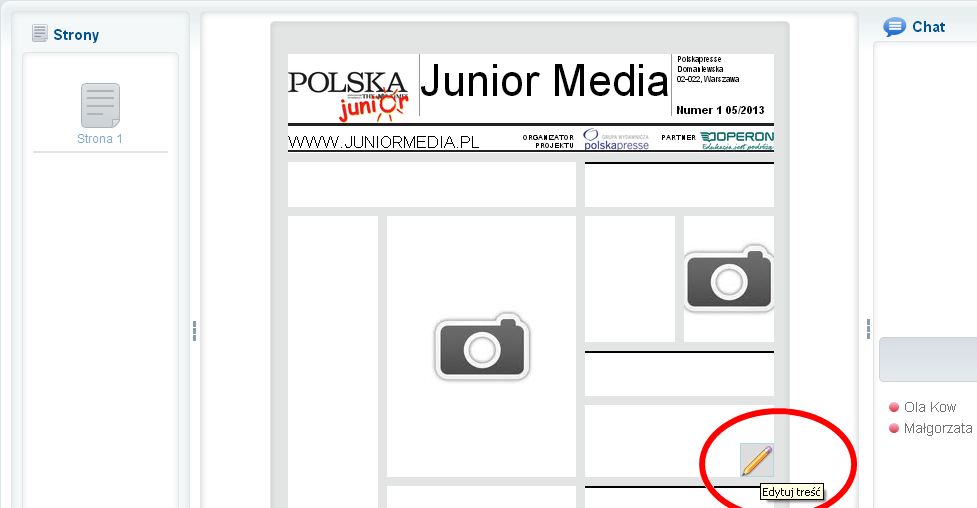
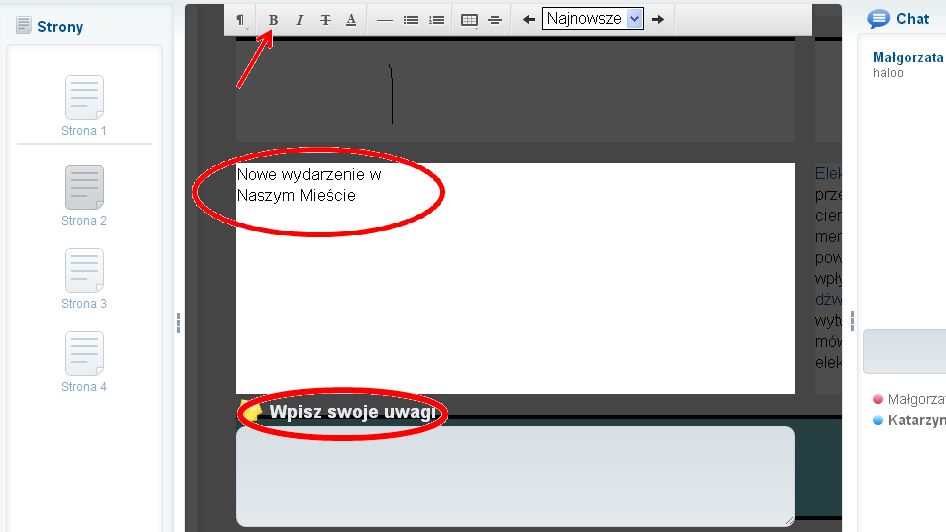
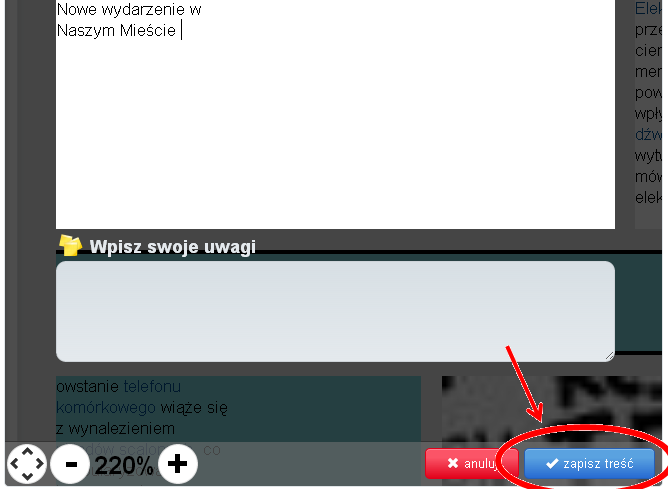
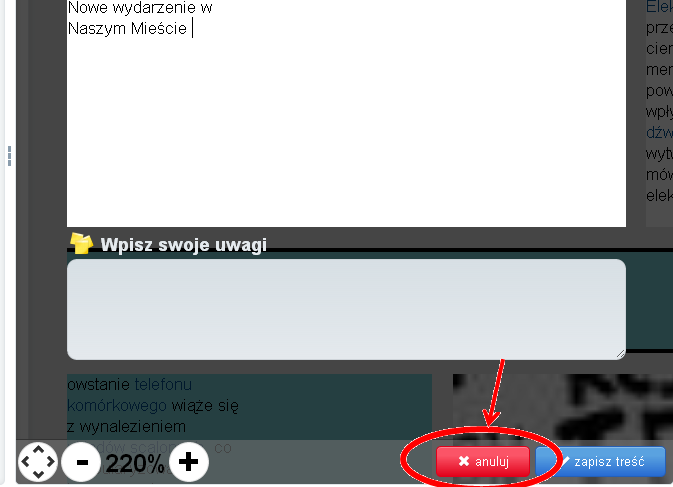
 , która pojawia się po najechaniu myszką w prawy dolny róg boksu;
, która pojawia się po najechaniu myszką w prawy dolny róg boksu;
 ,
,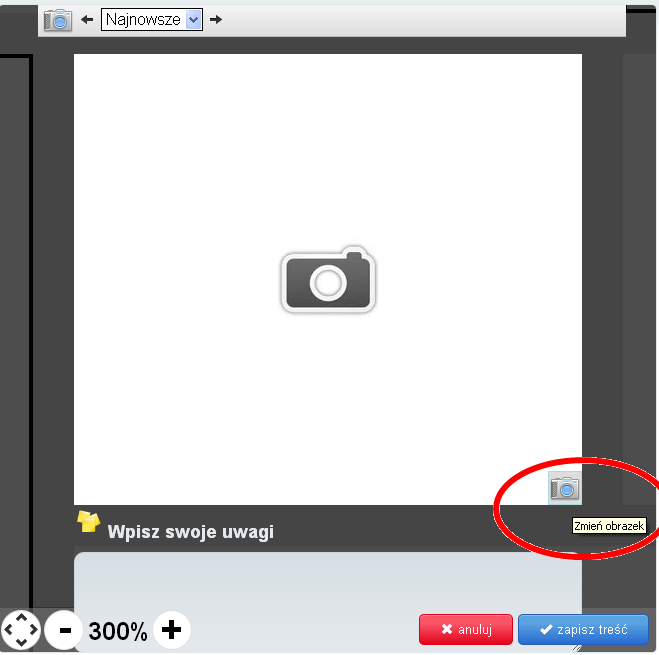
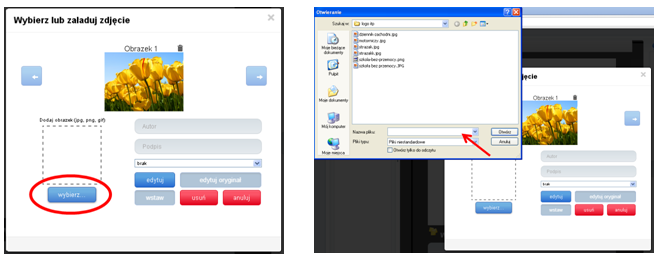
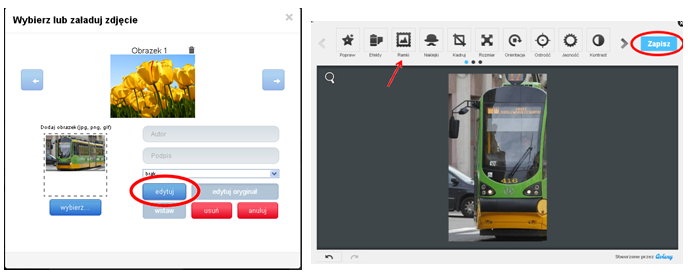
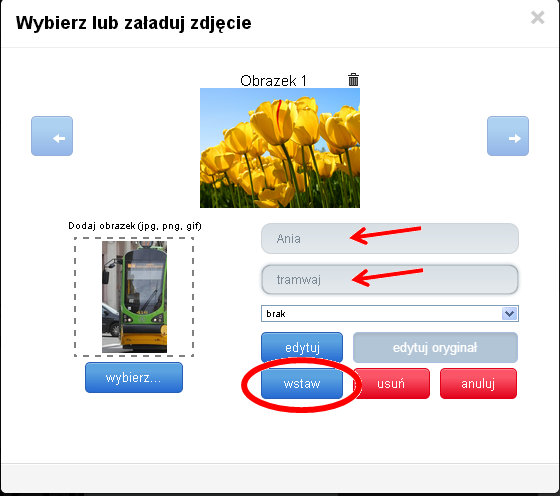
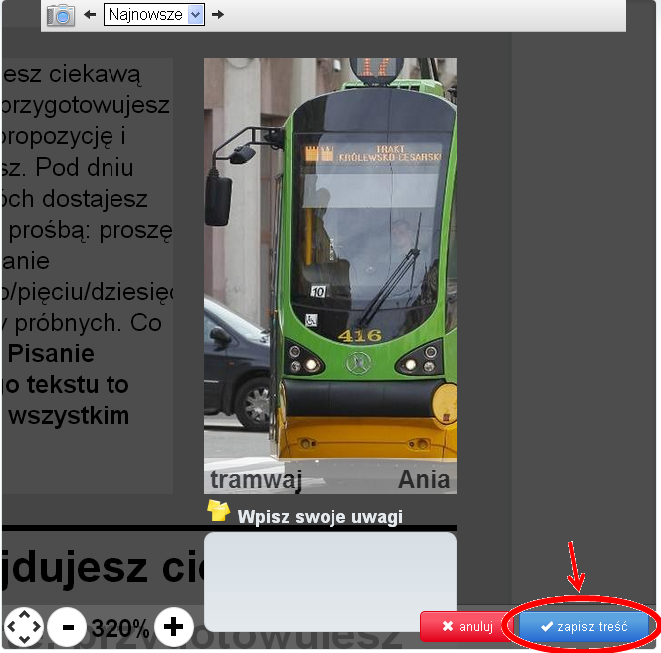
 . Najpierw należy wpisany tekst zaznaczyć i wybrać styl tekstu za pomocą ikony z menu na górze
. Najpierw należy wpisany tekst zaznaczyć i wybrać styl tekstu za pomocą ikony z menu na górze  . Wówczas edytor tworzy z zaznaczonego tekstu akapit, który można dodatkowo justować i wyrównywać – wystarczy kliknąć w akapit i wybrać wyrównanie – ikona
. Wówczas edytor tworzy z zaznaczonego tekstu akapit, który można dodatkowo justować i wyrównywać – wystarczy kliknąć w akapit i wybrać wyrównanie – ikona 
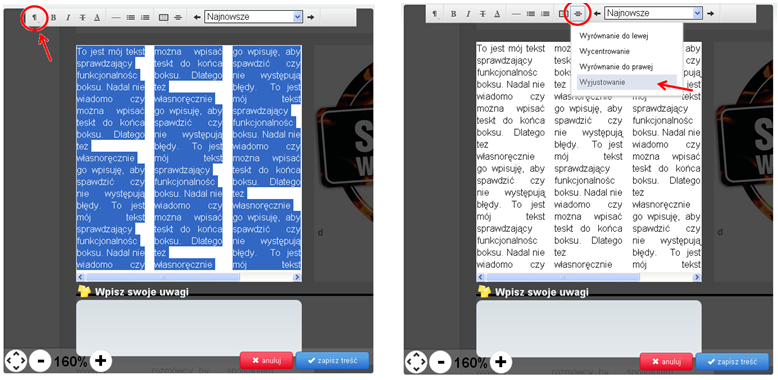
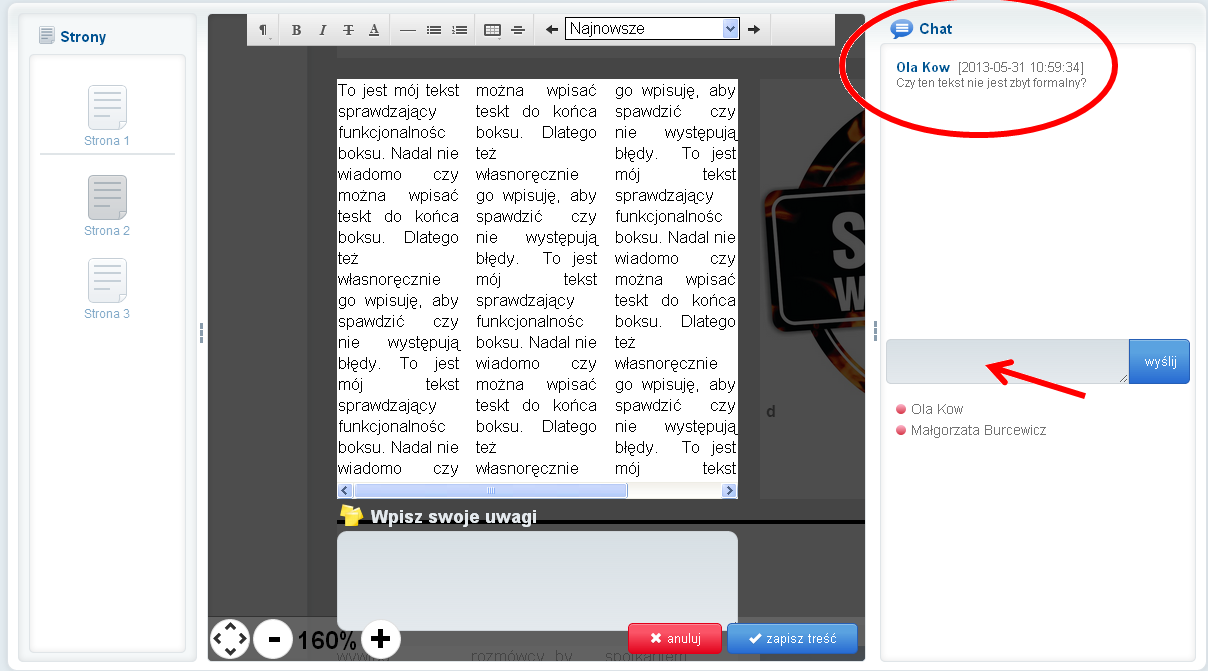
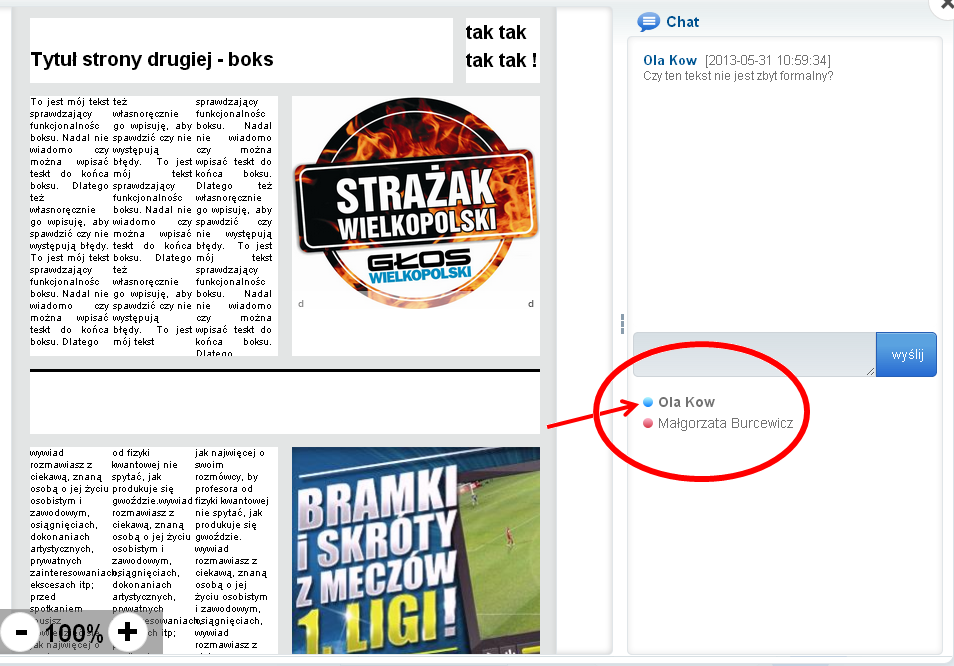
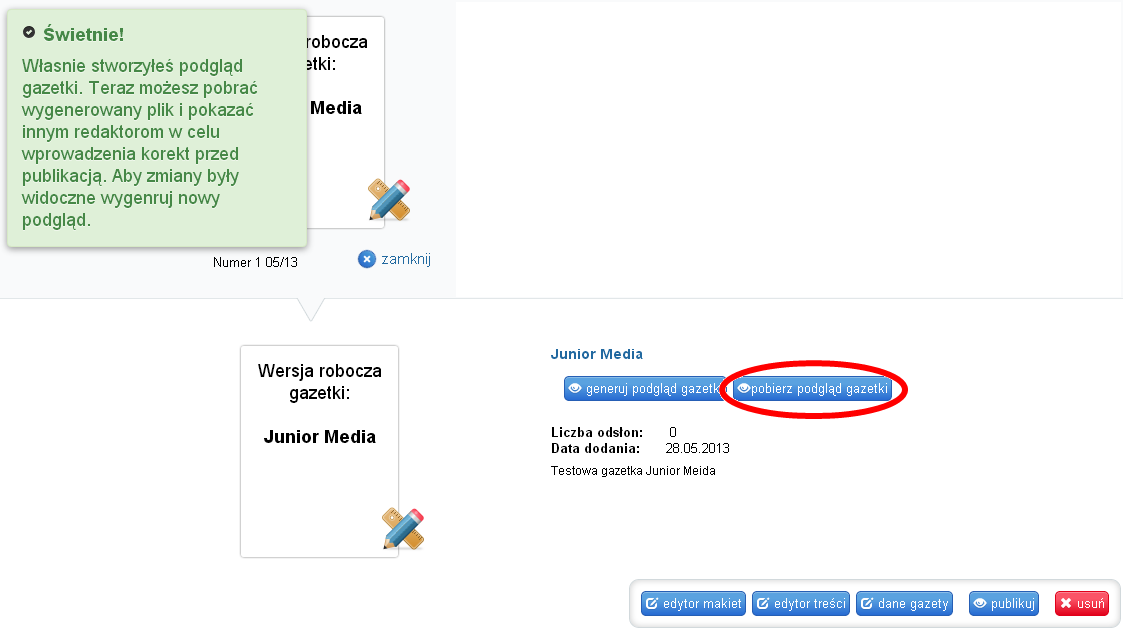
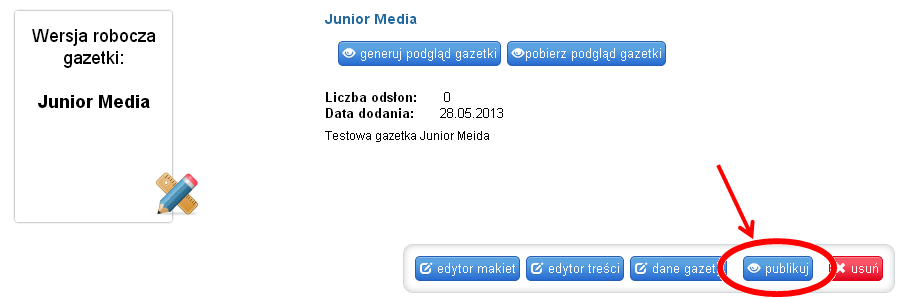
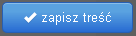 artykuł widzą inni członkowie Twojej Redakcji. Podczas, gdy Ty pracujesz w danym boksie jest on zablokowany dla innych redaktorów w Twojej redakcji. Ogranicza to możliwość wystąpienia błędów i przeszkadzaniu innym Redaktorom w pracy przy tworzeniu gazetki.
artykuł widzą inni członkowie Twojej Redakcji. Podczas, gdy Ty pracujesz w danym boksie jest on zablokowany dla innych redaktorów w Twojej redakcji. Ogranicza to możliwość wystąpienia błędów i przeszkadzaniu innym Redaktorom w pracy przy tworzeniu gazetki.


